چرا گوشی به اینترنت متصل نمیشود؟
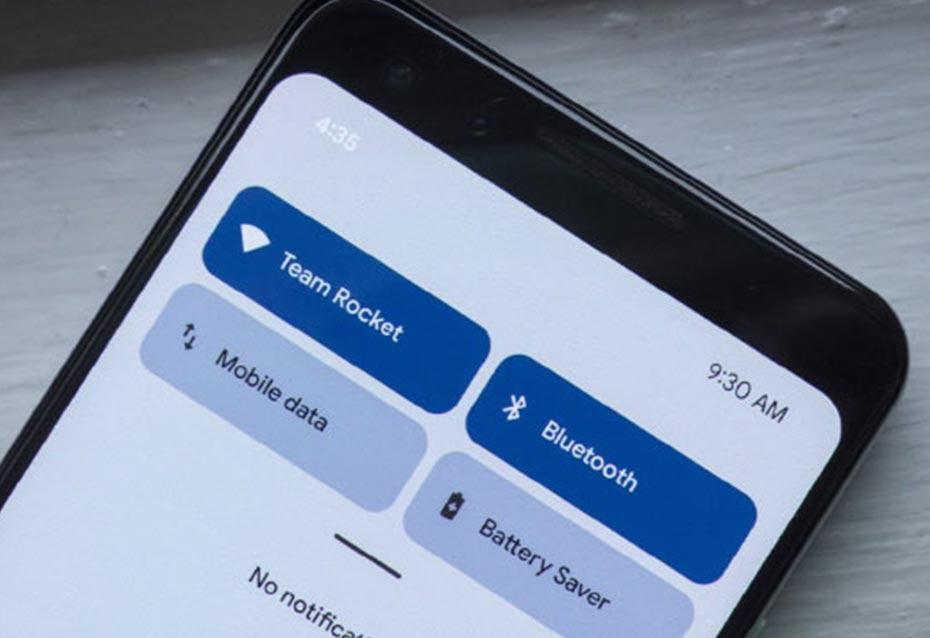
این روزها گوشیهای هوشمند از جمله ابزارهای پرکاربرد هستند که با اتصال به اینترنت، زندگی روزمره ما را آسانتر میکنند. در این میان عدم اتصال گوشی هوشمند به اینترنت از جمله مشکلاتی است که گاهی اوقات برای کاربران اتفاق میافتد. در صورتی که گوشی موبایل شما به اینترنت متصل نمیشود باید روشهای مختلفی را امتحان کنید تا در نهایت بتوانید این مشکل را حل نمایید. ما در این مطلب روشهای مختلف را برای حل مشکل عدم اتصال گوشی به اینترنت آموزش میدهیم.
-
روشن و خاموش کردن حالت هواپیما
برخی مواقع برای حل مشکل عدم اتصال گوشی موبایل به اینترنت فقط کافی است حالت هواپیما یا Airplane mode را روشن و خاموش کنید.
در بیشتر گوشیهای اندرویدی، تغییر حالت هواپیما را در تنظیمات سریع مشاهده میکنید. در صورتی که حالت هواپیما را در تنظیمات سریع نمیبینید به قسمت Settings بروید؛ در ادامه روی Network & Internet کلیک کنید و حالا گزینه خاموش و روشن کردن Airplane mode را میبینید.
گاهی اوقات، وقتی داده تلفن همراه روشن است اما اتصال اینترنت وجود ندارد، تنها کاری که باید انجام دهید روشن و خاموش کردن حالت هواپیما است. با انجام این کار تلفن شما از شبکه تلفن همراه قطع می شود و می تواند در کنار آن مشکل را برطرف کند. در بیشتر مواقع مشکل وصل نشدن گوشی به اینترنت به راحتی با خاموش و روشن کردن Airplane mode حل میشود.
-
گوشی موبایل خود را دوباره راهاندازی کنید
یکی دیگر از کارهایی که هنگام عدم اتصال گوشی به اینترنت باید انجام دهید، راهاندازی دوباره گوشی هوشمند است. در واقع برخی مواقع وصل نشدن گوشی به دیتای موبایل میتواند ناشی از نقص جزیی سیستم یا خطای اپراتور تلفن همراه باشد.
در اغلب گوشیهای موبایل برای راهاندازی دوباره آنها باید دکمه روشن/خاموش را برای چند ثانیه بفشارید و سپس از بین گزینههایی که ظاهر میشوند، گزینه Restart را انتخاب کنید.
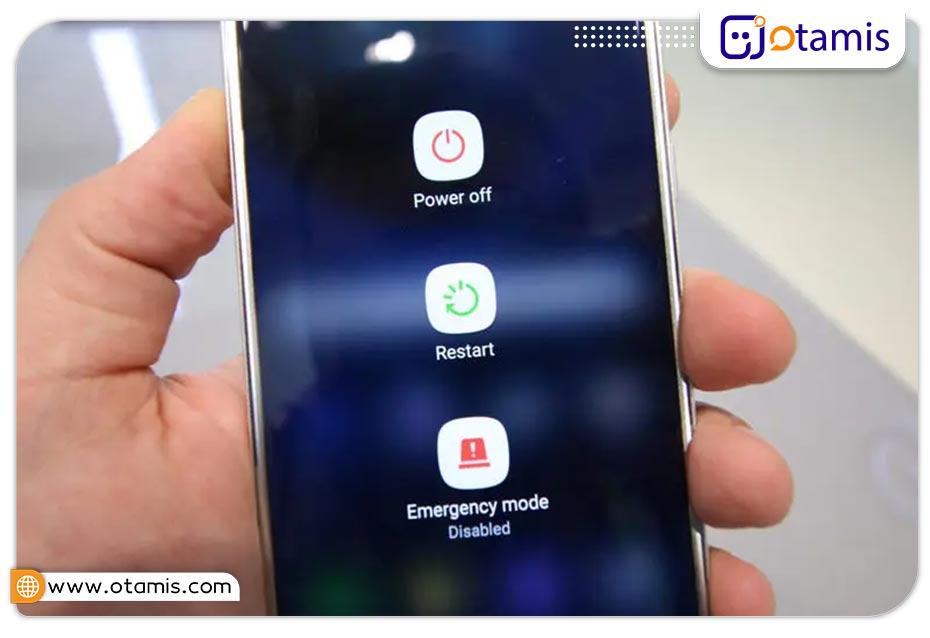
-
گوشی خود را ریست کنید
برخی اوقات بروز باگها در گوشی موجب میشود با مشکلاتی مانند نخواندن سیم کارت، عدم برقراری اتصال وای فای و غیره مواجه شوید. برای رفع باگهای گوشیتان بهتر است آن را یک بار ریست نمایید. اگر بعد از ریست گوشی مشکل عدم اتصال به اینترنت حل نشد، یک بار اتصال را ریست کنید.
برای ریست اتصال وای فای در گوشی آیفون باید مراحل زیر را طی نمایید:
۱. Setting گوشی را باز کنید و روی گزینه Wi-Fi کلیک کنید.
۲. در این مرحله روی آیکون اطلاعات بیشتر که کنار نام شبکه وای فای نوشته شده است، ضربه بزنید.
۳. حالا گزینه Forget This Network را انتخاب نموده و کمی صبر کنید.
برای ریست اتصال وای فای در گوشی اندروید نیز باید طبق دستورالعمل زیر پیش بروید:
۱. به بخش Setting گوشی بروید و بعد گزینه Connections یا Network & Internet را انتخاب کنید.
۲. روی نام شبکه وای فای که با آن به اینترنت متصل هستید، کلیک کنید.
۳. حالا گزینه Forget را انتخاب نمایید.
بیشتر بخوانید: چگونه اندروید گوشی را ارتقا دهیم؟
-
تنظیمات APN دستگاه خود را بررسی کنید
APN یا Access Point Name، نوعی گیت وی محسوب میشود که شبکه تلفن همراه را به اینترنت متصل میکند. در واقع بدون APN نمیتوانید به وسیله دیتای موبایل به اینترنت متصل شوید. وقتی که سیم کارت جدید داخل گوشی موبایل خود قرار میدهید یا سیستم آن را ارتقا میدهید، احتمال دارد در اثر مشکل در APN نتوانید به اینترنت متصل شوید. در این شرایط باید APN ها را دوباره تنظیم کنید و برای این کار کافی است مراحل زیر را دنبال کنید:
۱. وارد تنظیمات گوشی و تنظیمات شبکه شوید.
۲. در این مرحله گزینه Mobile Networks را انتخاب نمایید و بعد روی گزینه Access Point Names کلیک کنید.
۳. اکنون در گوشه بالا سمت راست روی سه نقطه (…) ضربه بزنید و بعد Reset to default را انتخاب نمایید.
به این ترتیب APN دوباره پیکربندی میشود و مشکل عدم اتصال گوشیتان به اینترنت حل میشود. در اینجا بهتر است یک بار دیگر حالت هواپیما را روشن و خاموش کنید تا شبکهتان بهروزرسانی شود. اگر همچنان مشکل اتصالتان به اینترنت حل نشد باید با ارائهدهنده شبکه خود تماس بگیرید و تنظیمات APN مناسب با گوشیتان را دریافت نمایید.
اگر با انجام این ترفند باز هم به اینترنت وصل نشدید، می توانید با ارائه دهنده شبکه خود تماس بگیرید و تنظیمات APN مناسب را برای دستگاه خود بخواهید. پس از آن، با ضربه زدن روی نماد + در صفحه تنظیمات APN یک آدرس APN جدید اضافه کنید.
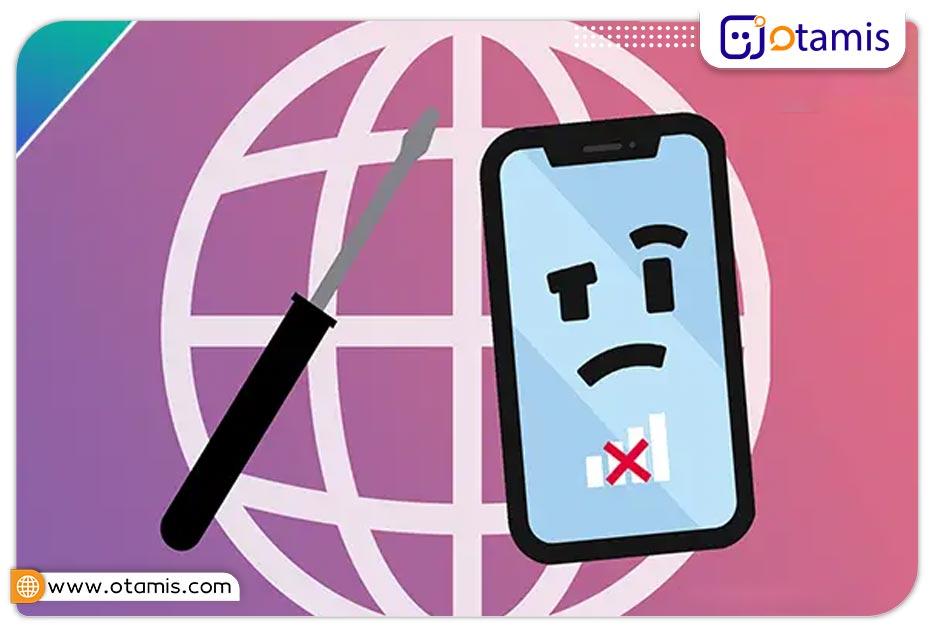
-
پارتیشن کش را از حالت بازیابی پاک کنید
برخی مواقع دادههای ذخیره شده در پارتیشن کشن اندروید موجب ایجاد مشکلات جدی مانند عدم اتصال به اینترنت میشود؛ برای حل این مشکل باید پارتیشن کش را به وسیله منوی بازیابی پاک کنید و برای این کار باید طبق مراحل زیر عمل نمایید:
۱. ابتدا گوشی را خاموش کنید.
۲. حالا دکمه روشن/خاموش و کاهش صدا را به مدت طولانی بفشارید تا اینکه لوگوی اندروید را روی صفحه نمایش ببینید.
۳. بعد از چند ثانیه، یک ربات اندرویدی را روی صفحه خواهید دید. دکمههای پاور و کاهش صدا را دوباره بفشارید تا منوی بازیابی ظاهر شود. از دکمه کاهش صدا برای ورود به Wipe cache استفاده نموده و بعد آن را با دکمه پاور انتخاب نمایید.
۴. بعد از پاک شدن پارتیشن کش دوباره دستگاه خود را راهاندازی کنید.

بدون دیدگاه